Así es como instalar la versión beta de iPadOS 13 en su iPad para probar las nuevas funciones de iPad antes del lanzamiento público este otoño. Puede instalar la versión beta de iPadOS 13 sin una cuenta de desarrollador, pero es un proceso más complicado que usar la versión beta de iOS en años anteriores.
Apple anunció la división de iOS y iPadOS en la WWDC y con ella comenzamos a ver muchas funciones nuevas centradas en tabletas que algunos usuarios no pueden esperar para tener en sus manos.
Le mostraremos dónde descargar los archivos IPSW beta de iPadOS 13, la preparación que debe realizar y luego cómo instalar la beta de iPadOS 13 usando Finder en macOS Catalina Beta.
Si esto suena muy complicado y no quiere lidiar con ningún problema, debe registrarse en la versión beta pública de iPadOS 13 en lugar de seguir esta ruta. La beta pública llegará en julio con menos errores y será más fácil de instalar.
Haga una copia de seguridad de su iPad antes de instalar
Haga una copia de seguridad de su iPad antes de instalar la versión beta de iPadOS, ya que borrará su iPad.
Debe hacer una copia de seguridad de su iPad antes de instalar iPadOS 13 beta, ya que al hacerlo borrará su iPad y comenzará de nuevo con una instalación limpia. Puede restaurar una copia de seguridad posteriormente. Esto también ayudará si decide cambiar a iOS 12 en el iPad.
Incluso si ya ha realizado una copia de seguridad en iCloud, es una buena idea hacer una copia de seguridad en su Mac. A continuación, se explica cómo hacer esto en macOS Mojave;
Conecte el iPad a su computadora con un cable Lightning. Abierto iTunes y Haga clic en el nombre del dispositivo. En el Copias de seguridad sección, haga clic en Este computador. Escoger Cifrar copia de seguridad de iPad si desea guardar las contraseñas, la salud y la información de HomeKit. Hacer clic Copia ahora.
Si ya está en macOS Catalina, deberá hacer lo mismo, pero en la aplicación Finder.
Cuando termine, debe Archivar esta copia de seguridad. En macOS Mojave, haga clic en iTunes -> Preferencias -> Dispositivos. Entonces aguanta Controle y haga clic en la copia de seguridad más reciente y luego elija Archivar.
Instale macOS Catalina Beta
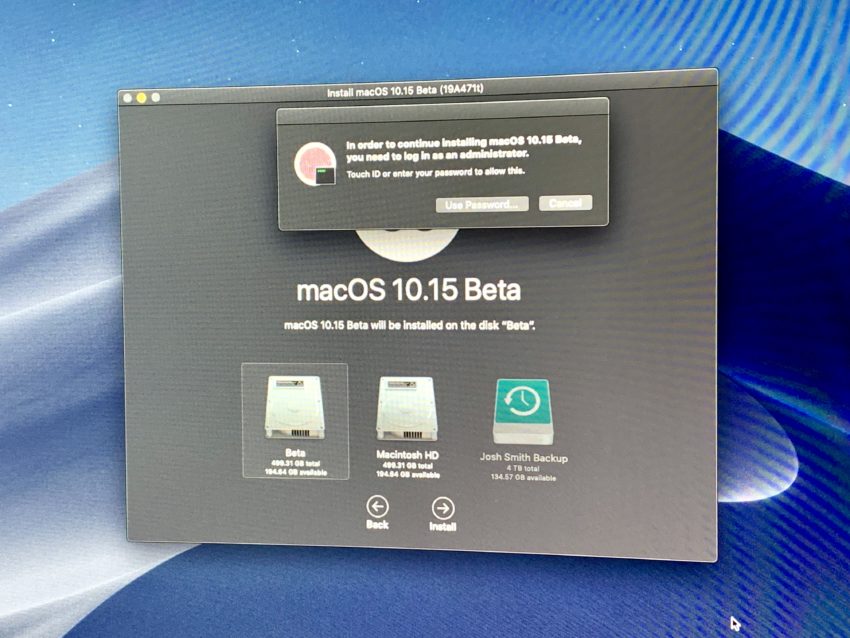
Instale macOS Catalina Beta.
Solo hemos tenido éxito al instalar iPadOS 13 beta desde macOS Catalina Beta. Si desea instalar esto sin una cuenta de desarrollador, primero debe instalar macOS Catalina Beta en su Mac.
Lo instalamos en un segundo volumen para que podamos cambiar entre la versión beta y macOS Mojave. Aquí hay una guía sobre cómo instalar macOS Catalina Beta.
Descarga iPadOS 13 Beta
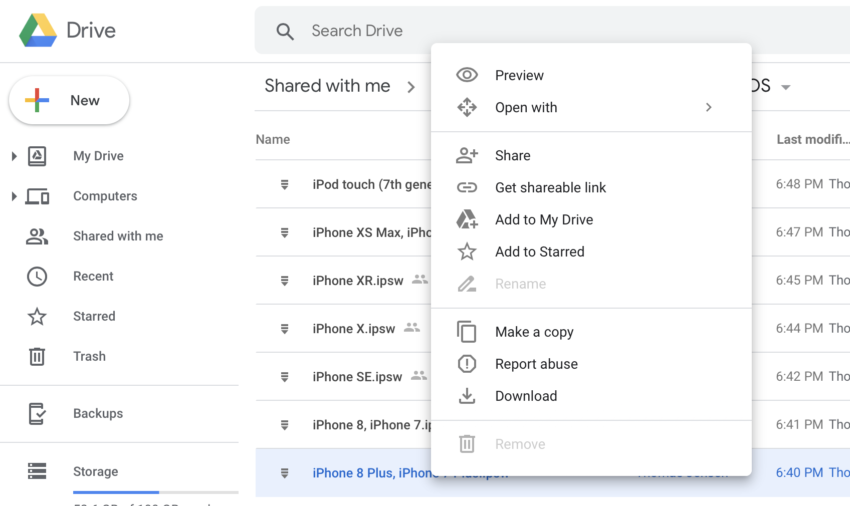
Dónde descargar iOS 13 IPSW, iPadOS 13 IPSW, macOS Catalina beta y Xcode beta.
Deberá descargar un archivo iPSW grande para iPadOS 13 beta en su dispositivo específico.
Puede pagar $ 99 para unirse al Programa de desarrolladores de Apple, o puede hacerlo de otra manera.
Este es el mejor lugar para buscar las descargas. Puede descargarlos rápidamente copiándolos en su Google Drive y luego descargándolos. Esta es la forma más rápida y confiable de descargar iPadOS 13 beta sin una cuenta de desarrollador.
Mientras esté allí, descargue la versión beta de Xcode. Necesita instalarlo para poder instalar iPadOS 13 beta.
Registre el UDID de su iPad
Esto es similar a la forma anterior de probar antes una beta de Apple. Necesita registrar el UDID de su iPad con un programa de desarrollo para que esto funcione.
Si es un desarrollador, deberá registrarlo en el back-end. Si no es así, puede utilizar un sitio web para registrar su dispositivo por usted. Los precios oscilan entre $ 6 y $ 14 y el registro suele ser rápido. Utilizamos con éxito los registros UDID.
Cómo instalar iPadOS 13 Beta sin una cuenta de desarrollador
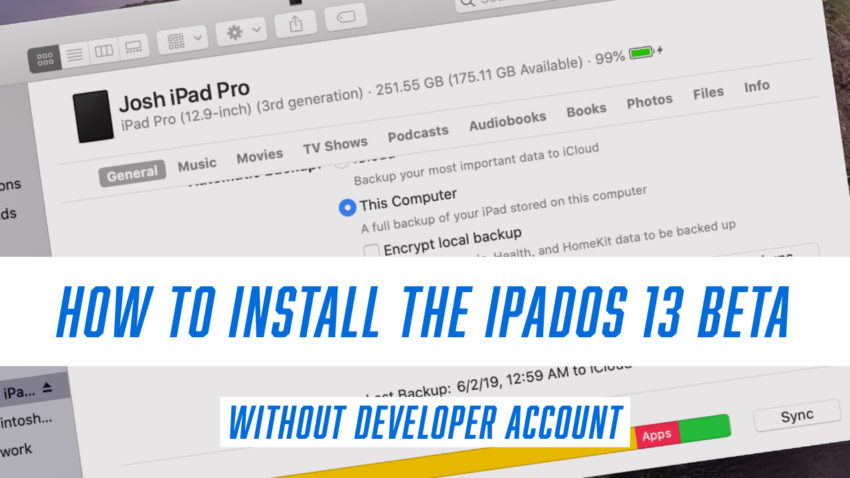
Aprenda a instalar iPadOS 13 beta ahora sin una cuenta de desarrollador.
Ahora que tiene instalada la versión beta de macOS Catalina y ha registrado su UDID, está listo para instalar la versión beta de iPadOS 13.
El único otro paso que debe tomar antes de instalarlo es poner en funcionamiento la versión beta de Xcode.
Abra la versión beta de Xcode e instálela en su Mac. Abrelo. No necesita hacer un proyecto, pero debe instalarse y abrirse una vez. Lo dejamos abierto durante la instalación.
Desactive Buscar mi iPad en Configuración. Conecte su iPad a la Mac con un cable Lightning. Abre Finder y haz clic en iPad a la izquierda. Haga clic en Emparejar en su Mac y Confiar en su iPad.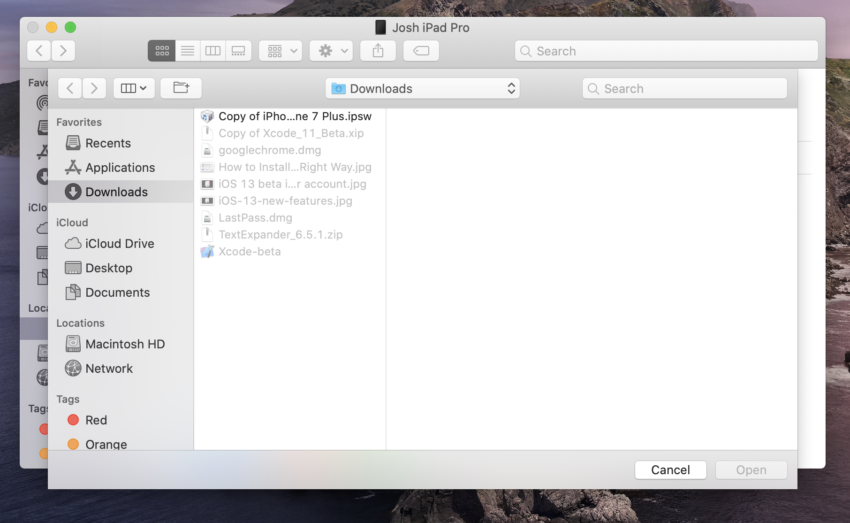
Mantenga presionada la opción y haga clic en el botón Restaurar iPad. Elija el IPSW que descargó anteriormente. Haga clic en Abrir y espere a que iPadOS 13 beta se instale en su iPhone.
Cuando el iPad se reinicie, debería poder usar iPadOS 13 en él. Debe elegir la opción de restauración para que esto funcione de manera confiable.
10 cosas que hacer antes de instalar iPadOS 13 Beta
